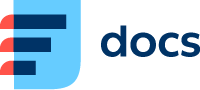QA Formuláře
QA formuláře jsou důležitým nástrojem pro hodnocení interakcí mezi agenty a zákazníky.
Pomáhají zajistit, že jsou dodržovány firemní standardy, a poskytují cennou zpětnou vazbu, kterou lze využít pro neustálé zlepšování výkonu agentů a zákaznického servisu. Díky hodnocení aktivit můžete snadno identifikovat silné stránky i oblasti pro zlepšení a zajistit, aby zákazníci dostávali konzistentně kvalitní služby.
Vytvoření nového QA formuláře
Přejděte do Správovat → Nastavení → QA formuláře, kde můžete Přidat nový nebo upravit stávající QA formulář.
Pole | Popis |
|---|---|
Název | Pojmenujte tento QA formulář. |
Popis | Poznámka, k čemu bude tento QA formulář sloužit. Slouží pouze pro interní účely. |
AI QA formulář | Zaškrtněte, pokud plánujete tento formulář použít pro funkci AI QA |
Počáteční skóre | Zadejte výchozí skóre pro QA hodnocení využívající tento formulář. Odpovědi v otázkách skóre přičítají nebo odečítají. |
Minimální konečné skóre | Zadejte minimální možné skóre pro QA hodnocení s tímto formulářem. Pokud by výsledné skóre hodnocení bylo nižší, použije se tato hodnota. |
Jak nastavit QA formulář
Pokud nastavujete QA formuláře pro AI QA, řiďte se pokyny v článku AI QA.
Po vytvoření nového QA formuláře, otevřete jeho formulář z přehledu.
Začněte kliknutím na Přidat nový v pravém panelu, kde se zobrazují všechny nepoužité QA otázky.
Pojmenujte otázku v poli Název a do Popisu uveďte účel otázky.
Vedle názvu je tlačítko Vlastní překlad, které umožňuje přeložit název otázky do různých jazyků – ideální pro Team Leadery z různých zemí.
Zvolte typ a vyplňte odpovědi jako jednotlivé možnosti. Typy otázek jsou vysvětleny níže.
U každé odpovědi můžete nastavit:
Název
Popis (slouží pouze jako vstup pro AI při použití AI QA)
Hodnota – kolik bodů se přičte při výběru této odpovědi
Diskvalifikující odpověď – pokud je tato odpověď vybrána, výsledné skóre QA bude 0 (nebo minimální)
Nezapočítávat do maxima – pokud je tato odpověď vybrána, otázka se nezapočítá do celkového maximálního skóre formuláře
Vysvětlení typů otázek
Typ | Popis |
|---|---|
Výběr z více možností (selectbox) | Uživatel vybere jednu odpověď z rozbalovací nabídky. |
Více odpovědí (zašrktávací políčka) | Uživatel vybere jednu nebo více odpovědí z dostupných možností. |
Lineární škála | Uživatel může posouvat hodnotu na číselné škále v celých číslech. Lze nastavit vlastní minimum, maximum a popisky. Tento typ není dostupný pro AI QA. |
Otevřená (textová oblast) | Uživatel může zapsat poznámku. Tento typ negeneruje žádné body. |
Jak propojit QA formulář s frontou
Po vytvoření QA formuláře a přidání otázek je potřeba určit, pro jaké fronty budou Team Leadeři tento formulář používat.
V přehledu QA formulářů klikněte na Fronty ve sloupci Relace.
Zde vyberte, pro které fronty bude tento formulář dostupný. Když pak Team Leader klikne na tlačítko QA v přehledu aktivit, zobrazí se mu seznam formulářů dostupných pro danou frontu.
Jak Team Leadeři hodnotí agenty se dozvíte v článku QA kontroly.